Версия операционной системы на компьютере является важной информацией, которая может понадобиться в различных ситуациях. Знание версии операционной системы поможет решить некоторые проблемы, а также определить, совместимо ли программное обеспечение, которое вы хотите установить, с вашей ОС.
В этой статье мы расскажем, как узнать версию операционной системы на компьютере в различных операционных системах: Windows, macOS и Linux. Подробная инструкция и несколько способов позволят вам легко получить необходимую информацию о версии вашей ОС.
Для пользователей Windows наиболее распространенными способами узнать версию операционной системы являются использование системной информации и командной строки. В macOS и Linux также можно воспользоваться командной строкой или системными настройками для отображения версии вашей ОС.
Внимательно следуйте нашей подробной инструкции, и вы сможете легко и быстро узнать версию операционной системы на вашем компьютере, независимо от используемой операционной системы.
- Проверка версии операционной системы на Windows
- Проверка версии операционной системы на Windows через команду «winver»
- Проверка версии операционной системы на Windows через настройки системы
- Как узнать версию операционной системы на компьютере с помощью команды «systeminfo»
- 6. Проверка версии операционной системы на Mac
- Как узнать версию операционной системы на Mac через панель «О компьютере»
- Как узнать версию операционной системы на Mac через «О программе»
- 🔍 Видео
Видео:✅ Как узнать версию Windows на вашем компьютере? ✅ как посмотреть какой виндовс на компьютере?Скачать

Проверка версии операционной системы на Windows
Для того чтобы узнать версию операционной системы на компьютере под управлением Windows, можно воспользоваться несколькими способами.
Первый способ — использование команды «winver». Для этого нужно нажать комбинацию клавиш Win + R, что вызовет окно «Выполнить». В открывшемся окне нужно ввести «winver» и нажать Enter. После этого появится окно «О программе Windows», где указана версия операционной системы и номер сборки.
Второй способ — через настройки системы. Для этого нужно открыть «Панель управления» и выбрать раздел «Система». В этом разделе будет указана информация о версии операционной системы, разрядности (32-битная или 64-битная) и другие общие сведения.
Третий способ — с помощью команды «systeminfo». Для этого нужно открыть командную строку (нажать Win + R и ввести «cmd») и ввести команду «systeminfo». После выполнения команды отобразится информация о компьютере, в том числе и версия операционной системы.
Все эти способы позволяют быстро и удобно узнать версию операционной системы на компьютере под управлением Windows.
Проверка версии операционной системы на Windows через команду «winver»
Для того чтобы узнать версию операционной системы на компьютере с помощью команды «winver», следуйте следующим шагам:
- Нажмите на кнопку «Пуск» в левом нижнем углу рабочего стола.
- В открывшемся меню найдите строку поиска и введите команду «winver».
- Нажмите Enter или кликните по результату поиска, который соответствует команде «winver».
- Появится окно «О программе Windows», в котором будет указана версия операционной системы.
Это окно также может содержать информацию о сборке операционной системы и зарегистрированном владельце. После просмотра информации, вы можете закрыть окно, нажав на кнопку «ОК».
Команда «winver» является одним из наиболее простых способов узнать версию операционной системы на компьютере под управлением Windows. Однако, если вы предпочитаете использовать другие методы, такие как настройки системы или команда «systeminfo», они также предоставляют подобную информацию о версии операционной системы.
Проверка версии операционной системы на Windows через настройки системы
Как узнать версию операционной системы на компьютере подробная инструкция. Проверка версии операционной системы на Windows можно выполнить, используя настройки системы. Для этого нужно следовать нижеприведенным шагам:
- Откройте «Пуск» и выберите «Настройки».
- В открывшемся меню выберите «Система».
- На панели слева выберите «О системе».
- В разделе «Сведения о системе» вы найдете информацию о версии операционной системы.
Теперь вы знаете, как узнать версию операционной системы на компьютере подробная инструкция с использованием настроек системы. Этот способ позволяет быстро и легко получить необходимую информацию о версии операционной системы на Windows. Не забудьте записать эту информацию или запомнить ее для дальнейшего использования.
Как узнать версию операционной системы на компьютере с помощью команды «systeminfo»
Чтобы узнать версию операционной системы с помощью команды «systeminfo», следуйте этим шагам:
- Откройте командную строку. Это можно сделать, нажав клавиши WIN + R, вводом команды «cmd» и нажатием клавиши Enter.
- В командной строке введите команду «systeminfo» и нажмите клавишу Enter.
После выполнения команды «systeminfo» отобразится подробная информация о вашей операционной системе, включая ее версию.
Важно отметить, что команда «systeminfo» доступна только на операционных системах Windows. Если у вас установлена операционная система Mac, вам потребуется использовать другой способ для получения информации о версии операционной системы.
Теперь вы знаете, как узнать версию операционной системы на компьютере с помощью команды «systeminfo». Этот метод является быстрым и простым способом получить информацию о вашей операционной системе на ОС Windows.
Видео:Как узнать версию своей операционной системыСкачать

6. Проверка версии операционной системы на Mac
Если вы являетесь пользователем компьютера Mac, то есть несколько способов узнать версию вашей операционной системы.
Первый способ — это использование панели «О компьютере». Для этого следуйте простым инструкциям:
- Щелкните на значок яблока в верхнем левом углу экрана.
- Выберите пункт «О этом Mac» в выпадающем меню.
- В открывшемся окне вы увидите общую информацию о вашем компьютере, включая версию операционной системы.
Второй способ — это использование функции «О программе». Для этого выполните следующие действия:
- Щелкните на значок яблока в верхнем левом углу экрана.
- Выберите пункт «О программе» в выпадающем меню.
- Откроется окно с подробной информацией о вашей операционной системе, включая ее версию.
Теперь у вас есть два способа узнать версию операционной системы на компьютере Mac. Выберите наиболее удобный для вас и получите необходимую информацию.
Как узнать версию операционной системы на Mac через панель «О компьютере»
Если вы хотите узнать версию операционной системы на вашем Mac, вы можете сделать это, используя панель «О компьютере». Следуйте этим инструкциям:
- Щелкните на значке «Яблоко» в верхнем левом углу экрана.
- В выпадающем меню выберите «О компьютере».
- В открывшемся окне выберите вкладку «Общая информация».
- На этой вкладке вы увидите информацию о вашем Mac, включая версию операционной системы.
Обратите внимание, что версия операционной системы может быть представлена в виде числового кода, например «macOS 10.15.6». Это означает, что вы используете macOS версии 10.15.6.
Теперь вы знаете, как узнать версию операционной системы на вашем Mac с помощью панели «О компьютере». Эта информация может быть полезна, если вам нужно проверить совместимость программного обеспечения или выполнить обновление системы.
Как узнать версию операционной системы на Mac через «О программе»
Если вы пользуетесь компьютером Mac и хотите узнать текущую версию операционной системы, вы можете воспользоваться функцией «О программе». Следуйте этим шагам, чтобы узнать версию операционной системы:
- Щелкните на значке Apple в верхнем левом углу экрана.
- В выпадающем меню выберите пункт «О программе».
- Откроется окно «Информация о системе», где будет указана ваша текущая версия операционной системы.
Другой способ узнать версию операционной системы на Mac — использовать сочетание клавиш «Command» + «Пробел». Это откроет поиск, где вы можете ввести «О программе». После выбора этого пункта, откроется окно «Информация о системе» с указанием версии операционной системы.
Зная версию операционной системы на вашем Mac, вы сможете лучше понять, какие программы и обновления совместимы с вашим компьютером.
🔍 Видео
Как узнать, какая Windows на компьютере? Проверяем версию ВиндовсСкачать

Как быстро узнать версию и сборку WindowsСкачать

Как узнать версию сборки Windows 10Скачать

Как узнать версию, сборку и разрядность в WindowsСкачать

как узнать, какая у Вас версия операционной системы?!Скачать
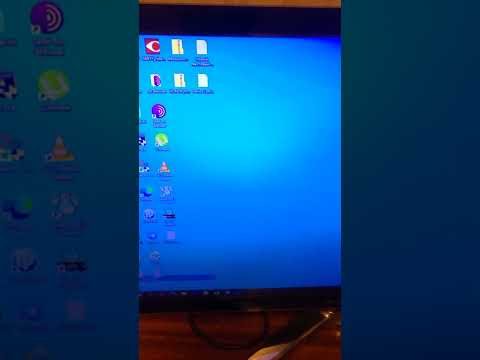
Как узнать версию и сборку операционной системы Windows 7,8,10?Скачать

Как узнать версию и сборку WindowsСкачать

Как определить операционную системуСкачать

Как узнать версию БИОС в Windows 10, 8.1 и Windows 7Скачать

Как узнать потянет ли компьютер операционную систему Windows 10? Системные требования Windows 10.Скачать

2 способа как узнать версию (номер сборки) Windows 10Скачать
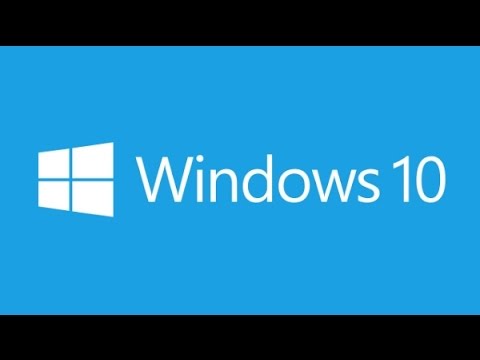
Как быстро определить версию Windows на ПКСкачать

32х или 64х разрядная операционная система. Где посмотреть?Скачать

Как определить версию и разрядность операционной системы Windows, установленной на вашем ПКСкачать

Как узнать лицензионный Windows 10 или нет?Скачать

х64 или х86? Как узнать разрядность процессора и архитектуру windows?Скачать

КАК УЗНАТЬ СВОЮ ВЕРСИЮ ОПЕРАЦИОННОЙ СИСТЕМЫ WINDOWSСкачать

Как узнать модель ноутбука #shortsСкачать

